Word 2011 fyrir Mac: Búa til merki með því að sameina úr Excel

Búðu til merki í Word 2011 með Excel póstsameiningargagnagjafa. Hér eru skrefin til að framkvæma þetta auðveldlega.
Að forsníða skjal með þeim fjölmörgu verkfærum sem boðið er upp á í Word 2011 fyrir Mac er stykki af köku. Þú getur látið skjal líta út eins og þú þarft á því að halda. Fylgdu bara þessum ráðum til að stilla bilið á milli lína og málsgreina.
Til að breyta bilinu á milli lína skaltu velja línurnar sem þú vilt breyta bilinu á eða einfaldlega setja bendilinn í málsgrein ef þú ert að breyta línubilinu í gegnum málsgrein (ef þú ert að byrja á skjal, þá ertu tilbúinn að fara). Síðan, á Heimaflipanum, smelltu á hnappinn Línubil og veldu valkost á fellilistanum.
Til að nýta fleiri línubilsvalkosti, smelltu á hnappinn Línubil á flipanum Heim og veldu Valkostir línubils á fellilistanum (eða ýttu á Option+Command+M). Fyrstu þrír valkostirnir á fellilistanum Línubils skýra sig sjálfir. Hér er það sem valkostirnir snúast um:
Að minnsta kosti: Veldu þetta ef þú vilt að Word stilli fyrir há tákn
eða annan óvenjulegan texta. Word stillir línurnar en tryggir að það sé að minnsta kosti fjöldi punkta sem þú slærð inn í At-reitinn á milli hverrar línu.
Nákvæmlega: Veldu þennan og sláðu inn tölu í At reitinn ef þú vilt ákveðið bil á milli lína.
Margfeldi: Veldu þennan og settu tölu í At-reitinn til að fá þrefalt bil, fjórfalda, fimmfalda eða hvaða annan fjölda línur með bili.
Til að tvöfalda texta fljótt skaltu velja textann og ýta á Command+2. Ýttu á Command+5 til að setja eina og hálfa línu á milli textalína.
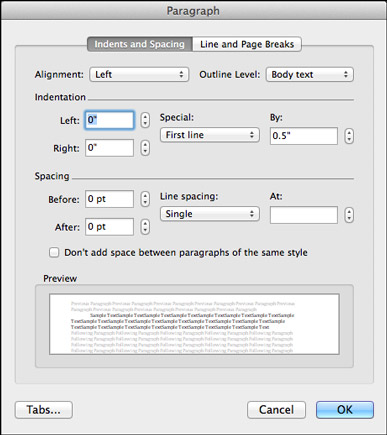
Ýttu á Option+Command+M til að opna Málsgrein svargluggann.
Í stað þess að ýta á Return til að setja auða línu á milli málsgreina, geturðu opnað Málsgrein svargluggann og slegið inn punktastærðarmælingu í Fyrir eða Eftir textareitinn. Til að opna málsgreinagluggann, ýttu á Valkost+Command+M.
Fyrir og eftir mælingar setja ákveðið magn af bili fyrir og eftir málsgreinar. Gátreiturinn Ekki bæta við bili á milli málsgreina í sama stíl segir Word að hunsa Fyrir og Eftir mælingar ef fyrri eða næstu málsgrein er úthlutað sama stíl og málsgreininni sem bendillinn er í.
Satt best að segja eru Fyrir og Eftir valkostir til notkunar með stílum. Þegar þú býrð til stíl geturðu sagt Word að fylgja alltaf málsgrein í ákveðnum stíl með málsgrein í öðrum stíl. Til dæmis gæti málsgrein í kaflaheitastílnum alltaf verið fylgt eftir með málsgrein í kaflainngangsstíl.
Í tilviki eins og þessu, þegar þú veist að málsgreinar sem eru úthlutaðar í eina tegund stíls munu alltaf fylgja málsgreinum sem úthlutaðar eru í annan stíl (mundu að allar línur sem endar á Return teljast málsgreinar), geturðu örugglega sett bil fyrir og á eftir málsgreinum . En ef þú notar Fyrir og Eftir stílana óspart, getur þú endað með stór auð rými á milli málsgreina.
Búðu til merki í Word 2011 með Excel póstsameiningargagnagjafa. Hér eru skrefin til að framkvæma þetta auðveldlega.
Þegar þú vilt virkilega ekki að neinn sé að skipta sér af Word 2013 skjalinu þínu geturðu beitt einhverri vernd. Lykillinn er að læsa skjalinu þínu.
Stundum þarftu Outlook 2013 til að minna þig á mikilvægar dagsetningar eða eftirfylgni. Þú getur til dæmis notað fána til að minna þig á að hringja í einhvern í næstu viku. Besta leiðin til að hjálpa sjálfum þér að muna er að merkja nafn viðkomandi á tengiliðalistanum. Áminning mun birtast í dagatalinu þínu. Tengiliðir eru ekki […]
Hægt er að forsníða alla þætti útlits töflu í Word í Office 2011 fyrir Mac. Þú getur beitt stílum sem sameina frumur saman til að mynda stærri frumur, taka þær úr sameiningu, breyta rammalitum, búa til frumuskyggingu og fleira. Notkun töflustíls frá Office 2011 fyrir Mac borði. Töflur flipinn á borði […]
Þegar Word er notað í Office 2011 fyrir Mac geturðu beitt töflustílum til að breyta útliti frumanna. Ef þú finnur ekki fyrirliggjandi sem uppfyllir þarfir þínar geturðu búið til nýja töflustíla úr stílglugganum. Taktu þessi skref: Í Word 2011 fyrir Mac skaltu velja Format→Stíll. Stílglugginn opnast. Smellur […]
Þegar þú notar Office 2011 fyrir Mac muntu fljótlega komast að því að Word 2011 getur opnað vefsíður sem þú vistaðir í vafranum þínum. Ef vefsíða inniheldur HTML (HyperText Markup Language) töflu geturðu notað töflueiginleika Word. Þú gætir átt auðveldara með að afrita bara töfluhluta vefsíðunnar […]
Þó að þú getir í raun ekki búið til þín eigin þemu frá grunni, býður Word 2007 upp á mörg innbyggð þemu sem þú getur breytt til að henta þínum þörfum. Fjölbreytt úrval þema gerir þér kleift að blanda saman mismunandi leturgerðum, litum og sniðáhrifum til að búa til þína eigin aðlögun.
Þú getur breytt innbyggðu eða sérsniðnu þema í Word 2007 til að henta þínum þörfum. Þú getur blandað saman mismunandi leturgerðum, litum og áhrifum til að búa til það útlit sem þú vilt.
Word 2013 gerir þér kleift að stilla ákveðin snið, eins og að draga inn fyrstu línu málsgreinar. Til að láta Word draga sjálfkrafa inn fyrstu línu í hverri málsgrein sem þú skrifar skaltu fylgjast með þessum skrefum:
Word 2013 gerir þér kleift að velja forsíðu til að gera skjalið þitt frambærilegra. Snilldarlegasta og fljótlegasta leiðin til að skella niður forsíðu er að nota forsíðuskipun Word. Svona virkar það:






